CMS: Een voorbeeld van dynamische pagina's bekijken
4 min
Bekijk een voorbeeld van dynamische pagina's in je editor om er zeker van te zijn dat alle inhoud en elementen correct worden weergegeven. Gebruik voor dynamische itempagina's de Voorbeeld-werkbalk om te schakelen tussen verzamelingsitems en te zien hoe elke pagina eruitziet, of klik op Item bewerken om het item dat je bekijkt snel te bewerken. Om je pagina te testen zoals bezoekers deze zullen zien, ga je naar de voorbeeldmodus.
Om een voorbeeld van dynamische pagina's te bekijken in je editor:
Wix Editor
Studio Editor
- Ga naar je editor.
- Klik links in de editor op Pagina's en menu
 .
. - Klik op Dynamische pagina's.
- Klik op de betreffende dynamische pagina.
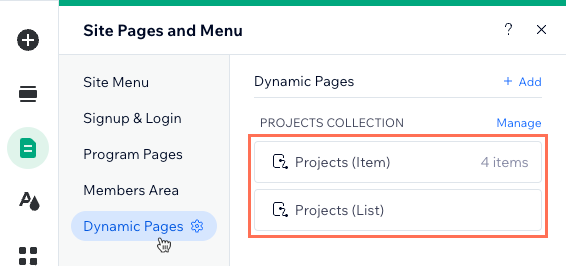
- (Alleen dynamische itempagina's) Gebruik de Voorbeeld-werkbalk om over te schakelen naar andere verzamelingsitems of het item dat je bekijkt te bewerken:
Tip: Je kunt het Verplaatsen-pictogram klikken en slepen om de werkbalk in je editor te verplaatsen.
klikken en slepen om de werkbalk in je editor te verplaatsen.
- Naar andere items overschakelen: Klik op de dropdown op de werkbalk en selecteer het item dat je wilt bekijken.
- Item bewerken: Klik op de werkbalk op Item bewerken om het verzamelingsitem dat je bekijkt te bewerken.
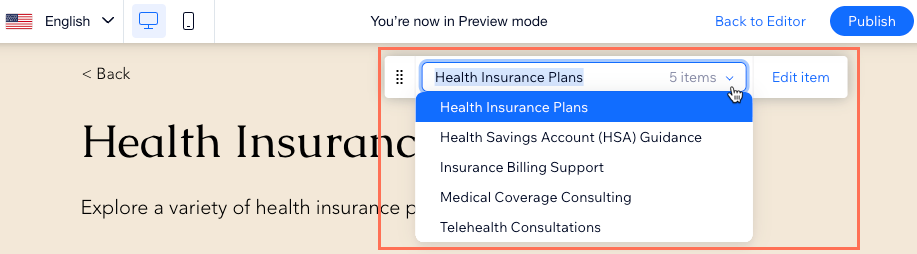
- Klik rechtsboven in de editor op Voorbeeld om de functionaliteit van de pagina te testen.
Tip: In de voorbeeldmodus kun je de Voorbeeld-werkbalk ook gebruiken (alleen itempagina's) om andere verzamelingsitems te bekijken. - Klik op Terug naar editor om terug te keren naar het bewerken van je website of klik op Publiceren als je klaar bent om je wijzigingen live te laten gaan.
Tip:
Lees hoe je ervoor kunt zorgen dat elk verzamelingsitem zijn eigen unieke URL krijgt op je dynamische itempagina.

